Bereits auf der IFA 2017 hatte Philips Hue Entertainment als erweitertes Ambilight vorgestellt, das neben Filmen und Serien auch Musik und Games in entsprechendes Licht setzen soll.
Mit Hue Sync hat Philips nun ein erstes Tool für PC und Mac vorgestellt, das die entsprechenden Möglichkeiten erahnen lässt. Wir haben uns das Tool am PC angesehen und zeigen was erwartet werden kann.
Philips Hue Sync installieren
Die Installation von Hue Sync gliedert sich in zwei Schritte. Zuerst legst du dabei ein neues Entertainment-Profil in deiner Hue App an und richtest danach die Software auf deinem Computer ein.
1Entertainment Profil in der Hue App anlegen
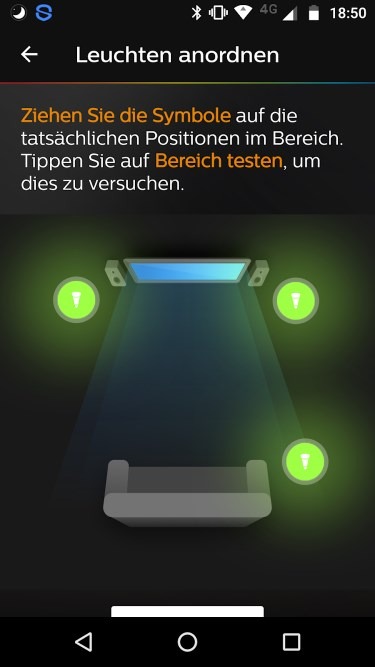
Um ein entsprechend (neues) Profil in der App anzulegen, rufe oben rechts über das Zahnrad die Einstellungen auf und wähle dort Entertainment-Bereiche. Folge dann den Anweisungen innerhalb der App.
Während der Einrichtung hast du dabei mehrmals die Möglichkeit, die Positionen zu verschieben. Danach ist dein (neuer) Entertainment-Bereich fertig eingerichtet und du kannst optional in der Übersicht einen anderen Namen vergeben.
2Installation von Hue Sync auf dem Computer
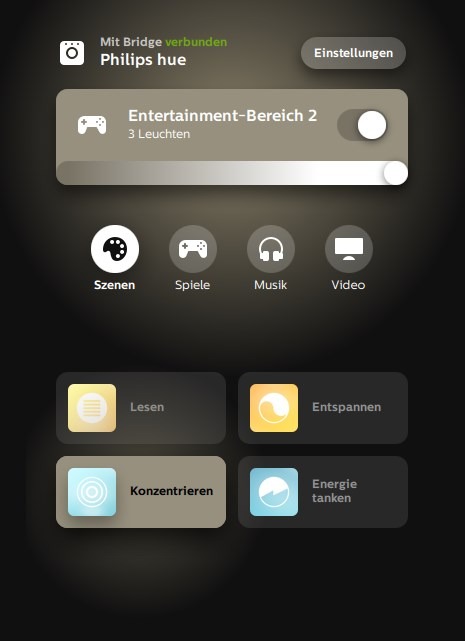
Lade dir nun direkt von Philips das entsprechende Tool für Windows (~119 MB) oder Mac herunter und installiere es. In unserem Test funktionierte die Installation problemlos und war nach wenigen Sekunden beendet. Im Grunde können die Voreinstellungen so übernommen werden.
Nachdem du Hue Sync gestartet hast, muss nur noch deine Bridge mit dem Tool verbunden werden. Dies erfolgt einfach per Knopfdruck an der Bridge und wird dir ebenfalls angezeigt. Fortan ist Hue Sync bereit und du kannst deinen Entertainment-Bereich auswählen.
Erste Schritte mit Hue Sync
Nachdem du nun alles eingerichtet hast, findest du in dem Tool die Bereiche Szenen, Spiele, Musik und Video.
Bei den Szenen kannst du die auch aus der App bekannten Standardszenen einfach auf Knopfdruck starten und über den oberen Schieberegler die Helligkeit ändern. Hierbei gibt es keinen Unterschied zu den Funktionen, die auch über die App steuerbar sind.
Anders sieht es im Bereich Video aus, der aus meiner Sicht mit Abstand am interessantesten ist. Hier findest du die Optionen Subtil, Normal, Hoch und Intensiv, die letztendlich bestimmen, wie schnell und drastisch die verbundenen Hue-Lampen ihre Farben wechseln. Ebenso kann optional auch der Ton für die Effekte verwendet werden.

Die Funktionen bei Spiele sind dabei identisch zu denen bei Video – auch hier kann wieder die Intensität verwendet und optional die Audio-Berücksichtigung aktiviert werden.
Bei Musik gibt es zusätzlich zu den vorher genannten Möglichkeiten fünf unterschiedliche Farbpaletten, die die Visualisierung der Musik entsprechend beeinflussen.
Und letztendlich kannst du über die Einstellungen noch festlegen, wie stark deine CPU beansprucht werden soll, Tastenkombination zum Schnellzugriff anlegen und nur bestimmte Bildschirmbereiche für die Berücksichtigung festlegen.
Erste Eindrücke von Hue Sync
Aus meiner Sicht ist Hue Sync wirklich gelungen. Die Farbänderungen sind sehr schnell und es sind kaum Verzögerungen zwischen Bild und Licht festzustellen. Damit ist Hue Sync besser als beispielsweise hueDynamic, das wir im Oktober letzten Jahres vorgestellt hatten.
Die Visualisierung reiner Musik finde ich hingegen etwas unkoordiniert und ist mir persönlich zu anstrengend. Aber da scheiden sich sicherlich die Geister. Einfach selbst ausprobieren und sich ein Urteil bilden.
Die Beschränkung der Ausgabe auf dem PC-Monitor kannst du natürlich umgehen, wenn du deinen PC per HDMI-Kabel an einen normalen Fernseher anschließt. Da aber auch Drittanbieter auf die entsprechenden Schnittstellen von Hue Entertainment zugreifen dürfen, wird es zukünftig sicherlich auch dafür andere Lösungen geben, um dann beispielsweise direkt Hue Entertainment auch über einen Fire TV Stick nutzen zu können.
Bereits jetzt wird aber deutlich, dass Hue Entertainment in eine durchaus tolle Richtung geht und die zugrunde liegende Technik funktioniert.
Wir werden in den nächsten Tagen unser Setup ein wenig anpassen und in einem Video zeigen, wie Hue Sync sich mit zwei Lampen links und rechts vom Monitor/TV verhält. Dies ist ein eher minimalistischer Aufbau, der aber eigentlich für jeden Nutzer schnell umgesetzt sein sollte. Bis dahin findest du weitere Eindrücke auch im nachfolgenden Video:
Hue Entertainment und Hue Sync mit anderen Leuchtmitteln
Leuchtmittel von Osram, Innr und Co. werden leider von Hue Entertainment bzw. Hue Sync nicht unterstützen, da sie in der App nicht einem entsprechenden Entertainment-Bereich zugeordnet werden können.
Das ist schade, weil es von oben genannten Herstellen in der Vergangenheit immer wieder preiswerte Angebote gab, die eine echte Alternative zu zu den Hues darstellten. Du musst also zwingend die Hue-Leuchtmittel verwenden, um die neue Funktion nutzen zu können.
Letzte Aktualisierung am 25.01.2023 um 20:48 Uhr / Affiliate-Links / Bilder von der Amazon Product Advertising API / Vielen Dank für deine Unterstützung 🙂
Keine News und Anleitungen mehr verpassen? Dann folge uns doch auch bei Facebook. Dort erreichst du uns auch, wenn du weitere Fragen hast.
























